המר MP3 ל-MP4 וערוך את הסרטון שלך עם הגדרות מותאמות אישית.
ממיר MP3 ל-MP4 - 3 שיטות פשוטות להמרת MP3 ל-MP4
גם MP3 וגם MP4 הם שני פורמטים פופולריים של קבצים. כאשר אתה צריך לשתף כמה קובצי מוזיקה לאתר מדיה חברתית, עליך להמיר MP3 ל-MP4 מראש. קבצי MP3 ידועים גם בשם MPEG, אשר ראשי תיבות של Moving Pictures Expert Group. מכיוון שחלק מאתרי מדיה חברתית כמו פייסבוק ויוטיוב אינם תומכים בקובצי MP3, המרת MP3 ל-MP4 צריכה להיות הבחירה הנכונה. אנא המשך לקרוא בזמן שהרכבנו את 3 ממירי MP3 ל-MP4 הטובים ביותר.
רשימת מדריכים
חלק 1: שיטה פשוטה להמרת MP3 ל-MP4 עם תמונות חלק 2: כיצד להמיר MP3 ל-MP4 עם Windows Movie Maker חלק 3: כיצד להמיר MP3 ל-MP4 באמצעות iMovie חלק 4: שאלות נפוצות על איך להמיר MP3 ל-MP4חלק 1: שיטה פשוטה להמרת MP3 ל-MP4 עם תמונות
כאשר אתה צריך להמיר MP3 ל-MP4, אתה יכול להשתמש בכמה ממירי MP3 ל-MP4 מקוונים כדי להפוך את המוזיקה לסרטון ללא תמונות. בין אם אתה צריך להוסיף סרטונים או תמונות שיתאימו לקבצי MP3, 4Easysoft Total Video Converter היא הבחירה הטובה ביותר להמיר MP3 לפורמט הרצוי ב-Mac וב-Windows. זה לא רק מאפשר לך לכוונן את הגדרות הווידאו/שמע השונות, אלא גם מוסיף MP3 לווידאו/תמונות מושתקות כדי ליצור סרט.

צור סרטי MP4 עם קובץ השמע MP3 כמוזיקת הרקע.
שפר את עוצמת השמע בעת המרת שמע MP3 ל-MP4.
גזרו את חלקי ה-MP3 הרצויים ומזגו אותם לקובץ MP4 בקלות.
100% Secure
100% Secure
שלבים לביצוע:
שלב 1לאחר שהתקנת את 4Easysoft Total Video Converter, תוכל להפעיל את התוכנית במחשב שלך. לאחר מכן, תוכל לייבא את קבצי ה-MP3 השונים, לחץ על גזירה סמל כדי לגזור את קטע השמע הרצוי, ולמזג אותם לקובץ שמע אחד.

שלב 2בחר את MV בתפריט למעלה. לחץ על לְהוֹסִיף לחצן בפינה השמאלית התחתונה של התוכנית כדי לייבא קטעי וידאו או תמונות כתמונות של MP4. פשוט סדר את סדר התמונות או השתק את הסרטון לפני ההמרה.

שלב 3עבור אל הגדרה תפריט ובחר את אודיו במסלול אפשרות, שבה תוכל ללחוץ על סימן הפלוס שליד מוזיקת רקע לייבא את ה-MP3. זה יהפוך את קובץ ה-MP3 לסרטון MP4 עבור מכשירים שונים.

שלב 4בחר את יְצוּא ולחץ על הסמל הנפתח ב- פוּרמָט רֵיק. בסעיף זה, אתה יכול להגדיר הגדרות אחרות כמו רזולוציה, איכות וקצב פריימים. לאחר מכן, תוכל ללחוץ על התחל לייצא כפתור להמרת MP3 ל-MP4.

חלק 2: כיצד להמיר MP3 ל-MP4 עם Windows Movie Maker
Windows Movie Maker הוא כלי עריכה לשיפור סרטונים וכולל Windows XP. זה גם מאפשר למשתמשים לשנות סרטונים, להתאים אישית מוזיקת רקע ותמונות סטילס בקלות. בשל הממשק הפשוט שלו, מתחילים ייהנו להשתמש בו. אז אם הבעיה שלך היא המרת MP3 ל-MP4, Windows Movie Maker הוא הדבר הנכון עבורך!
שלבים לביצוע:
שלב 1תחילה עליך להוריד ולהפעיל את Windows Movie Maker במכשיר שלך. לאחר מכן, פתח את התוכנה כדי להיכנס לממשק הראשי שלה.
שלב 2כדי להוסיף את קובצי ה-MP3 שלך, לחץ על הקש על סרטונים ותמונות בתפריט, או גרור ושחרר את קובץ ה-MP3 הרצוי.
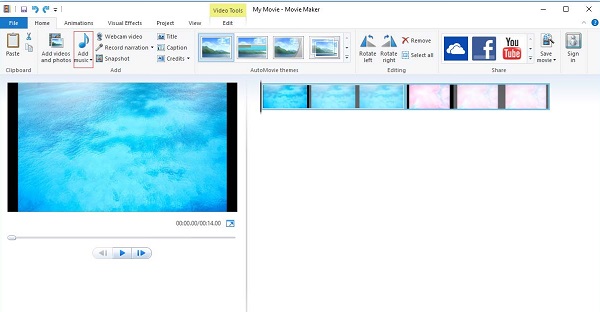
שלב 3לחץ על אפשרויות לחצן בתפריט ולאחר מכן לחץ על לְפַצֵל כפתור כדי לצמצם או לחתוך את החלק המיותר; ta מחק או הסר לחצן כדי להסיר חלק זה.
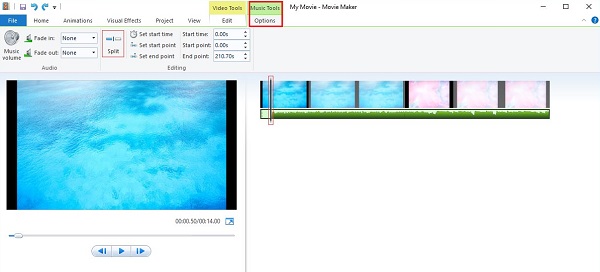
שלב 4לאחר שחרור החלק המיותר, שנה את ההמרה שלך על ידי לחיצה על לַעֲרוֹך כפתור ב- כלי וידאו לשונית. עליך להתאים אישית את משך הזמן של כל תמונה על ידי לחיצה על לְהַתְאִים לַחְצָן.
שלב 5בחר את שמור סרט אפשרות על קוֹבֶץ לחצן, ולאחר מכן גלול מטה כדי למצוא את יוטיוב אוֹפְּצִיָה.
שלב 6לאחר שבחרתם את יוטיוב אפשרות, שנה את יעד הקבצים ולחץ על להציל לַחְצָן. המתן לתהליך, והוא ימיר MP3 ל-MP4 באופן אוטומטי.
חלק 3: כיצד להמיר MP3 ל-MP4 באמצעות iMovie
יוצרי הסרטים המקצועיים ממליצים על iMovie. מכיוון שבכלי זה אתה יכול לערוך מוזיקה, גרפיקה וסרטונים עם ה-Mac מבלי לאבד את איכות הקובץ. הדבר הטוב הוא שאתה יכול לעשות זאת תוך שמירה על הקבצים המקוריים שלך. שלא כמו Adobe Premiere Pro ו-Final Cut, שהם מעט יקרים, ניתן להוריד את iMovie בחינם. למשתמשים ראשונים שרוצים להמיר MP3 ל-MP4 לא יהיו כאבי ראש בשימוש בו בשל הממשק הפשוט מאוד שלו.
שלבים לביצוע:
שלב 1הורד את ה-iMovie במכשיר ה-iOS שלך ולאחר מכן הפעל אותו. לאחר מכן, הקש על קוֹבֶץ לחצן, ולאחר מכן בחר את סרט חדש.
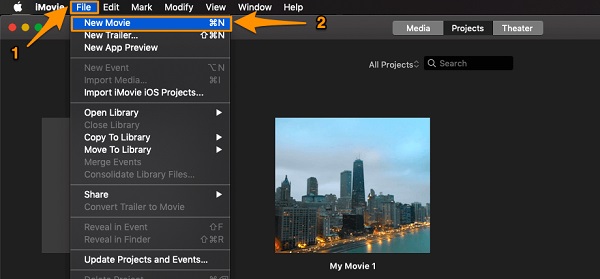
שלב 2הקש על ייבוא מדיה לחצן כדי לייבא את קבצי MP3 שברצונך להמיר לפורמט MP4.
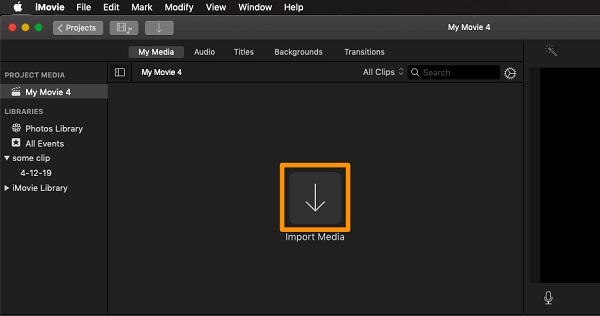
שלב 3כאשר כבר ייבאת את הקבצים שלך, לחץ על קוֹבֶץ אפשרות, בחר את לַחֲלוֹק לחצן, ובחר את קוֹבֶץ לַחְצָן.
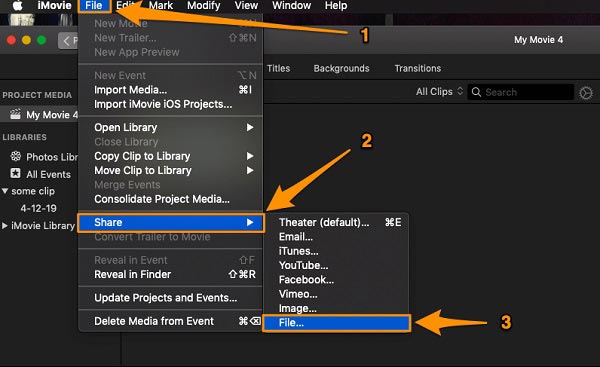
שלב 4חלון חדש יצוץ. אתה יכול לערוך את הגדרות הייצוא באופן אופציונלי. לאחר מכן, לחץ הַבָּא.
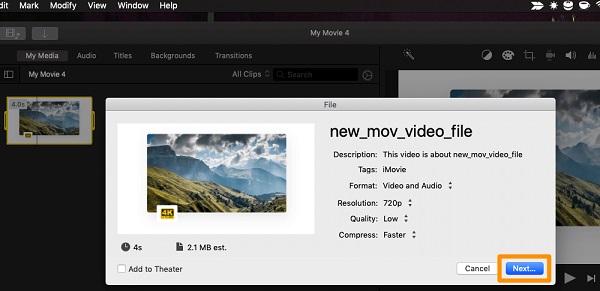
שלב 5לבסוף, בחר כעת היכן ברצונך למקם את הסרטון שלך. ברגע שאתה מרוצה מהפלט שלך, הקש על להציל לַחְצָן.
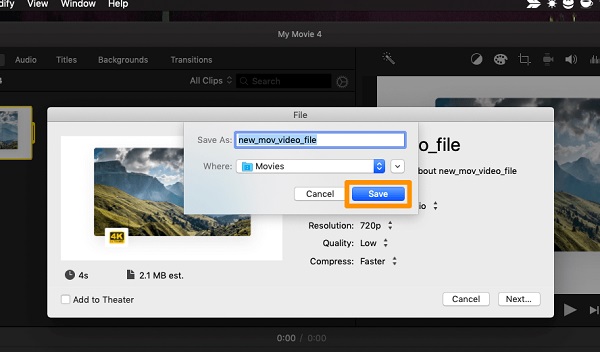
חלק 4: שאלות נפוצות על איך להמיר MP3 ל-MP4
-
מה ההבדלים בין MP3 ל-MP4?
קובץ MP3 ידוע גם כפורמט אודיו מאבד בגלל הדחיסה הבלתי הפיכה שלו. הוא מכיל רק רצועות אודיו, כך שהוא קטן בגודל הקובץ. MPEG 4, חלק 14 הוא המשמעות של MP4, שהוא ראשי תיבות של Motion Pictures Expert Group. אחרי הכל, זהו מיכל של מולטימדיה דיגיטלית מכיוון שהוא יכול לתמוך בתמונות, טקסטים, סרטונים ואודיו.
-
האם אוכל להעלות MP3 ל-YouTube ישירות מבלי להמיר ל-MP4?
לא. YouTube אינו מקבל או מזהה קובצי אודיו נפוצים, כולל קובצי MP3. עם זאת, ישנן שתי שיטות חלופיות להעלאת MP3 ל-YouTube, אתה יכול להמיר MP3 ל-MP4 או להעלות MP3 עם תמונה באינטרנט. כמובן, אתה יכול להשתיק סרטון ולהוסיף את ה-MP3 כמוזיקת הרקע.
-
כיצד לשמר את האיכות המקורית של השמע בעת המרת MP3 ל-MP4?
בין אם אתה צריך להמיר MP3 ל-MP4 ישירות, או ליצור סרטון ולהשתמש ב-MP3 כמוזיקת רקע, עליך לבחור ב-Codec השמע כ-MP3. זה ישמור על האיכות המקורית. יתר על כן, אתה יכול גם להשתמש בכמה משפרי שמע מתקדמים כדי לכוונן את עוצמת הקול והגדרות אחרות.
סיכום
אנו מקווים שעזרנו לך לנתח מהו ממירי הווידאו MP3 ל-MP4 הטובים ביותר לשימוש עבור משתמשי Mac ו-Windows כאחד. אם אתה צריך להמיר MP3 ל-MP4 עבור YouTube או אתרי מדיה חברתית אחרים, עליך להוסיף תמונות או סרטונים לקבצי MP3. הנה המדריך האולטימטיבי שכדאי לך לעקוב אחריו. כל שאלה לגבי איך ליצור קבצי וידאו, אתה יכול להשאיר תגובה במאמר.



